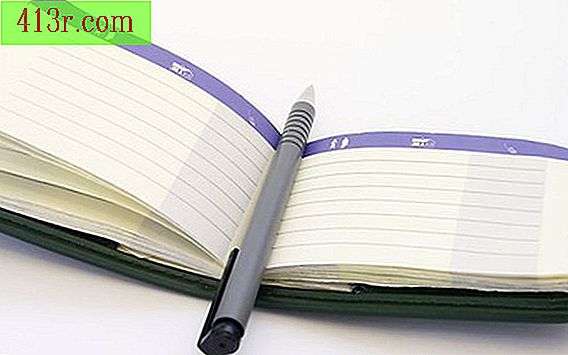Come disegnare una linea numerica in Word

Passaggio 1
Apri Microsoft Word. Clicca sulla scheda "Inserisci". Quindi fare clic sul pulsante "Moduli" sotto la scheda.
Passaggio 2
Fai clic sul terzo pulsante all'interno della sezione "Linea", che è la linea con le frecce su entrambe le estremità. Si noti che il cursore cambia in un segno più (+).
Passaggio 3
Premi e tieni premuto il tasto "Maiusc" sulla tastiera. Fare clic sul documento di Word e trascinare il cursore per creare una linea orizzontale da un'estremità della pagina all'altra o in base alla lunghezza delle proprie preferenze. Rilascia il tasto "Shift" e la linea verrà creata.
Passaggio 4
Formatta la linea, che per impostazione predefinita è sottile e blu, facendo clic su di essa per aprire la nuova scheda arancione "Strumenti di disegno" nella parte superiore dell'area di lavoro. Scorri le caselle colorate nella sezione "Stili di forma" e fai clic su una per ri-colorare la linea. Fare clic sul pulsante "Forma contorno" sulla barra multifunzione, quindi fare clic su "Peso" e scegliere un'opzione dal menu a discesa per rendere la linea più spessa. Questo passaggio è facoltativo.
Passaggio 5
Fare clic sul pulsante "Casella di testo" sulla barra multifunzione della scheda "Inserisci". Fare clic sulla prima opzione, "Casella di testo semplice" e una casella di testo verrà aggiunta al documento di Word.
Passaggio 6
Clicca sulla casella di testo e il testo sarà evidenziato. Inserire uno "0" (il numero zero). Modificare le dimensioni della casella di testo in modo che si adatti solo a zero trascinando uno degli angoli per ridurre le dimensioni della casella. Il formato è facoltativo, ma per rimuovere il bordo attorno alla casella di testo, fare clic sul pulsante "Forma contorno" sulla barra multifunzione e selezionare "Nessun contorno". Trascina lo zero in modo che si trovi al di sotto del punto medio della linea del numero, usando come regola la regola che corre lungo la parte superiore dell'area di lavoro di Word.
Passaggio 7
Fai clic destro sulla scatola con il numero e seleziona "Copia". Fai clic con il tasto destro sulla pagina di Word e seleziona "Incolla". Trascina la copia della tabella zero sul successivo punto di incremento, ad esempio, sul segno da 1 pollice. Fare clic sulla casella di testo, selezionare lo zero e sovrascriverlo con un "1" o con l'aumento corrispondente.
Passaggio 8
Fare clic con il tasto destro e selezionare "Incolla" per incollare nuovamente un'altra casella di testo con uno zero. Spostalo a destra del secondo numero, selezionalo e scrivici sopra inserendo il nuovo numero. Continua fino a raggiungere la fine sul lato destro della linea.
Passaggio 9
Fai clic con il tasto destro del mouse e incolla un'altra copia della casella di testo. Spostalo a sinistra di zero. Scrivi l'incremento con un segno negativo, ad esempio "-1", e posizionalo al suo posto. Ripeti fino a raggiungere la fine della parte sinistra della linea.